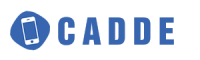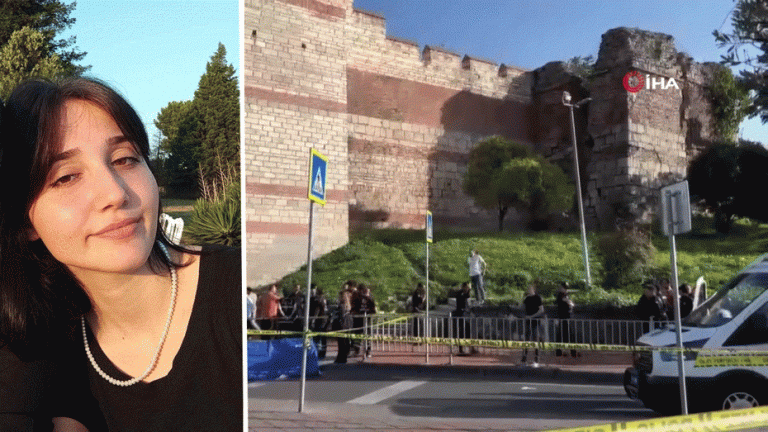Pandemi döneminde eğitim ve çalışma hayatındaki süreçler Zoom, Slack ya da Microsoft Teams gibi uygulamalar üzerinden yürütülüyordu. Paylaşılan bir alanda uzaktan çalışmanıza olanak tanıyan Teams’in çalışanlara bazı faydaları bulunuyor. Sistem üzerinde çalışanlar; Dosya ve veri paylaşımına, grup toplantılarına ve konferanslara izin verir.
Microsoft Teams nedir?
Microsoft Teams, iş yerinde iletişimi sağlayan, toplantıları, notları ve eklentileri bir arada sunan bir platformdur. MS Teams, Microsoft tarafından tasarlandı ve resmi olarak Kasım 2016'da kullanıma sunuldu. Office 365 sistemindeki sohbet tabanlı bir çalışma alanı olarak özetlenebilir. Office 365'te ekipler arası çalışmanın ihtiyaçlarını ve zorluklarını çözmeyi amaçlayan bir işbirliği hizmetidir. .
Kuruluşunuzun işbirliği ihtiyaçları birbirinden farklı olduğundan herkese uygun tek bir çözüm yoktur. İşletmeler, birçok işbirliğine dayalı çalışma ihtiyacını karşılamak için Office 365'teki Outlook, SharePoint, Skype Kurumsal ve Yammer gibi uygulamaları kullanır. Microsoft Office 365 tarafından sunulan bir hizmet ve çevrimiçi iletişim ve işbirliği aracı olan Microsoft Teams, genellikle uzaktan çalışan kişiler tarafından görüntülü görüşmeler için kullanılır, ancak tek işlevi bu değildir. Sistem üzerinde çalışan kişiler Microsoft Teams'i kullanarak aşağıdakileri yapabilir:
- Belirli ihtiyaçlar veya ekipler için ayrı kanallar oluşturmak,
- Sesli ve görüntülü toplantıları kaydedebilme,
- Detaylı sunumlar için ekranınızı diğer ekip üyeleriyle paylaşabilme,
- Komut kutusunu kullanarak arşivlerde hızla arama yapın.
Tüm bunlarla birlikte Microsoft Teams'in ücretsiz olup olmadığı da merak ediliyor. Sistemden hem ücretli hem de ücretsiz olarak yararlanılabiliyor. Ücretli kullanım şeklinde; Kullanıcıların ihtiyaçlarına uygun farklı özelliklerle sunulmaktadır. Uygulamanın ücretli versiyonları;
- Microsoft 365 Bireysel, (ev planı)
- Microsoft 365 ailesi (ev planı)
- Microsoft Teams Essentials (iş planı)
- Microsoft 365 Business Basic (iş planı)
- Microsoft 365 İş Standardıdır (iş planı).
Microsoft Teams nasıl indirilir?
Microsoft Teams, masaüstü bilgisayarlarda, web üzerinde, iOS veya Android sistemlerini kullanan mobil cihazlarda, tabletlerde veya dizüstü bilgisayarlarda kullanılabilir. Microsoft Teams indirmek için https://www.microsoft.com/tr-tr/microsoft-365/microsoft-teams/download-app#desktopAppDownloadregion adresine gidin ve kurulum dosyasını indirdikten sonra çalıştırın. Kurulum otomatiktir ve Teams simgesi masaüstü sayfasına eklenir. Teams indirme işlemi tamamlandıktan sonra kullanıcı adınız ve şifrenizle Microsoft Teams'te oturum açabilirsiniz.
Microsoft Teams'e nasıl erişilir?
İnsanlar herhangi bir Microsoft hesabına veya Teams oturum açma uygulamasına ihtiyaç duymadan Microsoft Teams üzerinde sanal bir aramaya katılabilir. Microsoft Teams'de toplantı oluşturan bir kullanıcı, doğrudan erişilebilen bir bağlantıyı kullanarak başkalarını davet edebilir. Ancak sistem üzerinde toplantı oluşturabilmeniz için Microsoft hesabınızın olması gerekmektedir. Ayrıca Microsoft Teams, ücretsiz sürümünde 60 dakikaya kadar grup görüşmelerine ve 100 katılımcıya kadar kapasiteye izin veriyor.
Microsoft Teams’e erişim için aşağıdaki adımlar takip edilir:
- Microsoft Teams'e kaydolmak ve oturum açmak için bir Microsoft hesabına ihtiyacınız vardır (ücretsiz).
- Microsoft Teams uygulaması açılır.
- Profil fotoğrafınıza veya “Diğer” seçeneğine tıklayın.
- “Hesap Ekle”yi tıklayın. Bu bölümde sisteme kişisel veya küçük işletme hesabı ekleyebilirsiniz. Devam etmek için giriş bilgilerinizi girmeniz ve talimatları izlemeniz yeterlidir.
 70 yaşındaki adam, genç kızların uygunsuz fotoğraflarını çekti! Mahkeme serbest bıraktı
70 yaşındaki adam, genç kızların uygunsuz fotoğraflarını çekti! Mahkeme serbest bıraktı Eski partnerini vurdu, polisi görünce başından vurdu.
Eski partnerini vurdu, polisi görünce başından vurdu. Olduğundan daha büyük! Tek başına 7 saatte başardı
Olduğundan daha büyük! Tek başına 7 saatte başardı